Denne opplæringen forklarer hvordan legge til lydspor til en MKV videofil. MKV er et multimediebeholderformat for å lagre lyd, video, undertekster og mer i en enkelt fil. I motsetning til andre videoformater, kan MKV inneholde flere medieformater. En annen funksjon i MKV er å lagre mer enn på lyd- og undertekstspor i én videofil. Det er grunnen til at mange filmer lagres i MKV-format for å inkludere flere lydspor.
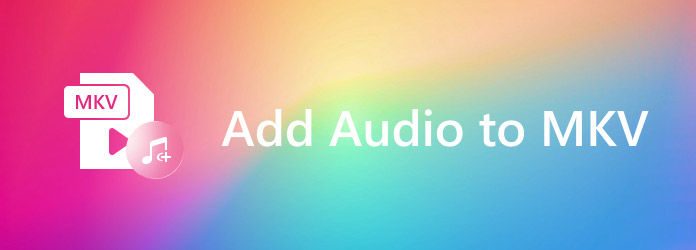
Noen ganger må du legge til et nytt lydspor til en MKV-video, for eksempel oversette videoen til et annet språk. AnyMP4 Video Converter Ultimate er bare programvaren som hjelper deg å bruke nye lydspor.
Nøkkelfunksjoner i den beste MKV-editoren
Sikker nedlasting
Sikker nedlasting
Trinn 1: Åpne MKV
Start den beste MKV-editoren etter at du har installert den på PC-en din. Det er en annen versjon for Mac. Deretter klikker og utvider du Legg til filer menyen øverst til venstre, og velg Legg til filer or Legg til mappe for å importere MKV-videofilen du vil redigere. For å behandle flere videofiler, åpne alle sammen.

Trinn 2: Legg til lyd til MKV
Etter MKV-lasting, klikk på Rediger knappen under tittelen med et magisk ikon. Det vil åpne videoen i redigeringsvinduet. Deretter bytter du til lyd fanen og du vil se hovedgrensesnittet. Klikk på +-knappen i Lydspor og åpne ønsket lydfil. Deretter kan du justere lyden med volum lysbilde. De Utsette alternativet brukes til å synkronisere lyden med bildene. Forhåndsvis videoen og klikk OK for å bekrefte det.

Trinn 3: Lagre MKV med nytt lydspor
Gå tilbake til hjemmegrensesnittet og gå til bunnen. Klikk på Folder og velg en bestemt mappe for å lagre resultatet. Til slutt klikker du på Konverter alle knappen for å eksportere MKV-videoen med nytt lydspor.

Du kan også bruke dette verktøyet til å legg til lyd til GIF, eller legg til lyd til andre videofiler.
HandBrake er en videoomformer med et bredt spekter av bonusfunksjoner, for eksempel å legge til nytt lydspor til en MKV-videofil. Det er et åpen kildekode-prosjekt, så alle kan bruke HandBrake gratis. Husk at videokonvertereren bare kan sende ut videofiler i MKV- og MP4-formater.
Trinn 1: Kjør gratis videokonvertering. Du kan installere det fra den offisielle nettsiden gratis.
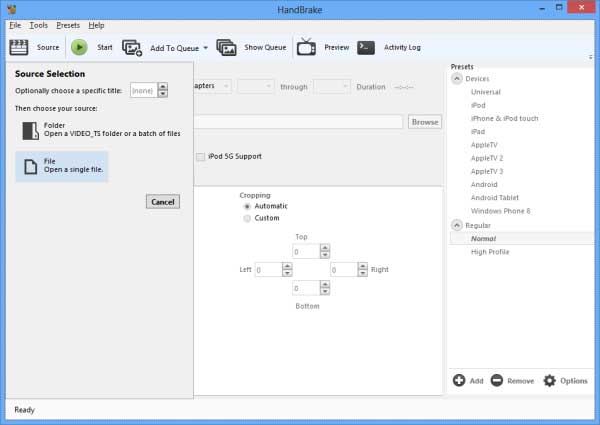
Trinn 2: Klikk på kilde menyen på den øverste menylinjen, velg filet alternativet, og åpne MKV-videofilen fra datamaskinen din. Den støtter nesten alle video- og lydkodeker.
Trinn 3: Hodet til lyd fanen nederst, trekk ned menyen under Lydspor og velg Legg til nytt spor eller relativt alternativ. Finn og velg ønsket lydfil i dialogboksen for åpen fil og åpne den.
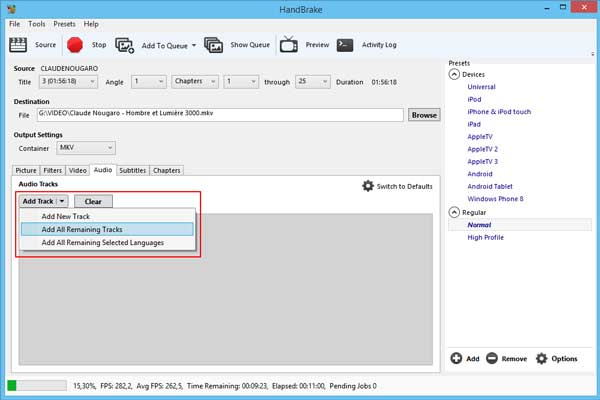
Trinn 4: Klikk på Container menyen og velg MKV eller MP4 på listen. Gå deretter til Forhåndsinnstillinger panel og velg et riktig under Enheter or Regelmessig.
Trinn 5: Klikk på Søk knappen i Destinasjon og velg en bestemt mappe for å lagre MKV-videoen. Når du er klar, klikk på Start menyen på det øverste båndet for å begynne å legge til lydsporet til MKV.
Hvorfor er det ingen lyd i MKV-filen?
MKV er en multimediebeholder, slik at den kan lagre forskjellige video- og lydkodeker. Hvis du spiller en MKV-film, men ikke kan høre noen lyd, er sjansen stor for at mediespilleren din ikke støtter lydkodeken.
Kan jeg legge til et annet lydspor i en film?
Det avhenger av filmfilformatet ditt. Noen videoformater, for eksempel MKV, kan inneholde mer enn ett lyd- og undertekstspor. Det betyr at du kan legge til et annet lydspor til filmen. De fleste videoformater støtter imidlertid bare ett lydspor.
Hvordan legge til nytt lydspor til MKV i VLC?
Du kan legge til lydspor til en video i VLC, men mediespilleren legger enten til lydsporet midlertidig eller erstatter den originale lyden med den nye.
Nå bør du forstå hvordan du legger til et nytt lydspor til en MKV-videofil på Windows og Mac. Det er freeware, for eksempel HandBrake, som kan legge til et annet lydspor til en MKV-video. AnyMP4 Video Converter Ultimate kan imidlertid beskytte filmkvaliteten mens du redigerer lydspor. Hvis du har andre spørsmål, kan du gjerne legge igjen en melding under dette innlegget.